Ваш смартфон не может подслушивать или слушать вас круглосуточно. Однако он обязательно записывает и загружает ваш голос (онлайн) при использовании виртуальные/цифровые помощники и некоторых других приложений. Из этого руководства вы узнаете, как запретить мобильным устройствам прослушивать вас и загружать записи голоса.

Ваш телефон вас слушает?
Устройства Apple оснащены программным обеспечением для распознавания речи, которое активирует микрофон вашего телефона для голосового ввода только при обнаружении горячей клавиши «Привет, Siri». Apple также заявляет, что голосовое взаимодействие с Siri не связано с вашими данными — Apple ID, электронной почтой и т. д.
Google также записывает ваш голос, когда вы используете такие сервисы, как Ассистент, Карты или Поиск, на вашем устройстве Android или iOS. Google утверждает, что эти приложения не подслушивают и не слушают вас постоянно. Однако они записывают ваш голос, а также несколько секунд предыдущего звука, когда вы нажимаете кнопку микрофона или используете голосовую команду "Окей, Google".
Этот сбор данных полностью законен. Фактически, вы согласились на запись ваших данных (читай: голоса), когда принимали положения и условия приложений. К счастью, есть способы запретить цифровым помощникам и другим приложениям прослушивать вас или сохранять ваш голос.
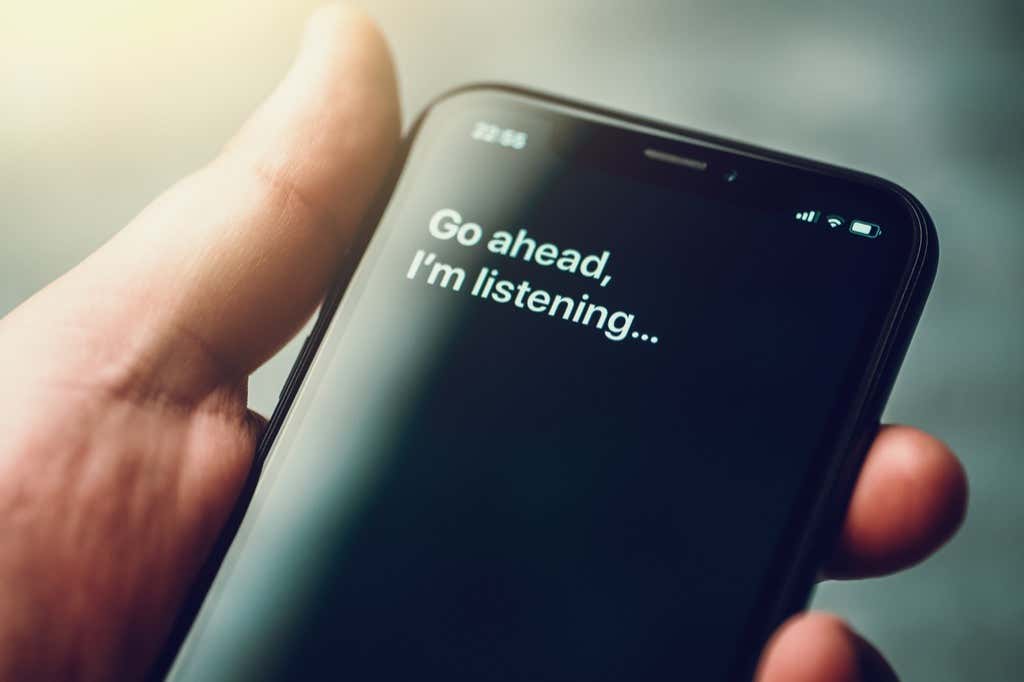
Не позволяйте Android вас слушать
Отключение слова «Окей, Google» не позволит вашему устройству активно вас слушать. Кроме того, вам следует отключить доступ к микрофону для приложений Google и Google Assistant. Наконец, запретите Google загружать голосовые и аудиозаписи с вашего устройства на серверы Google.
1. Отключить голосовую активацию Google Ассистента
Google записывает ваш голос, когда вы отправляете команды или запросы Google Ассистенту на вашем устройстве Android. Вот как отключить голосовую активацию Google Ассистента на вашем устройстве.
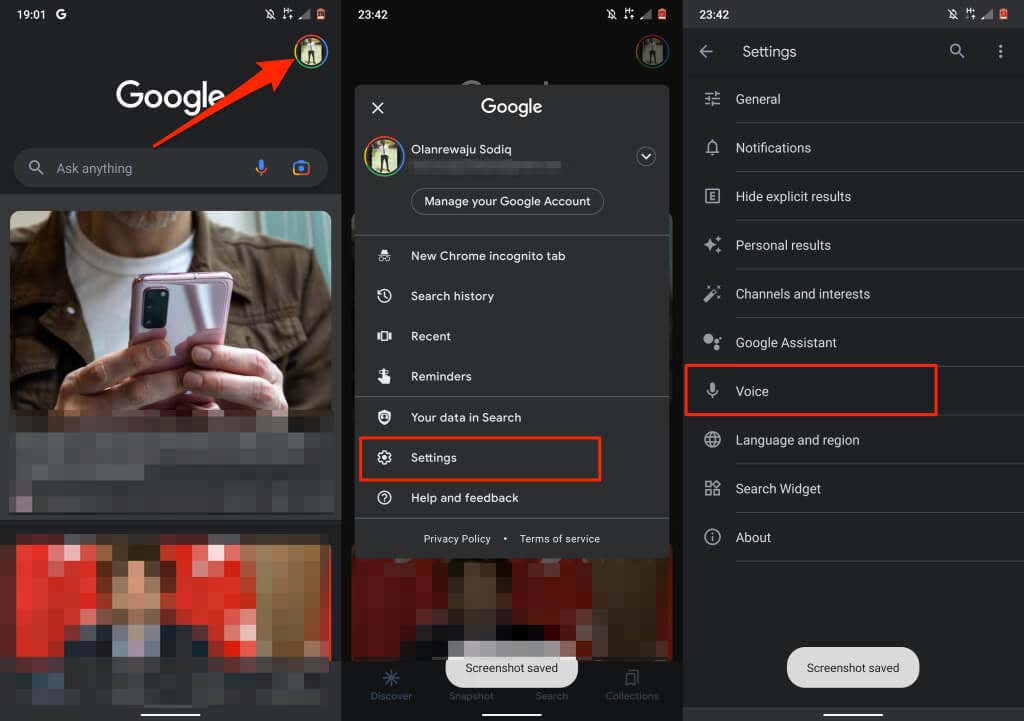
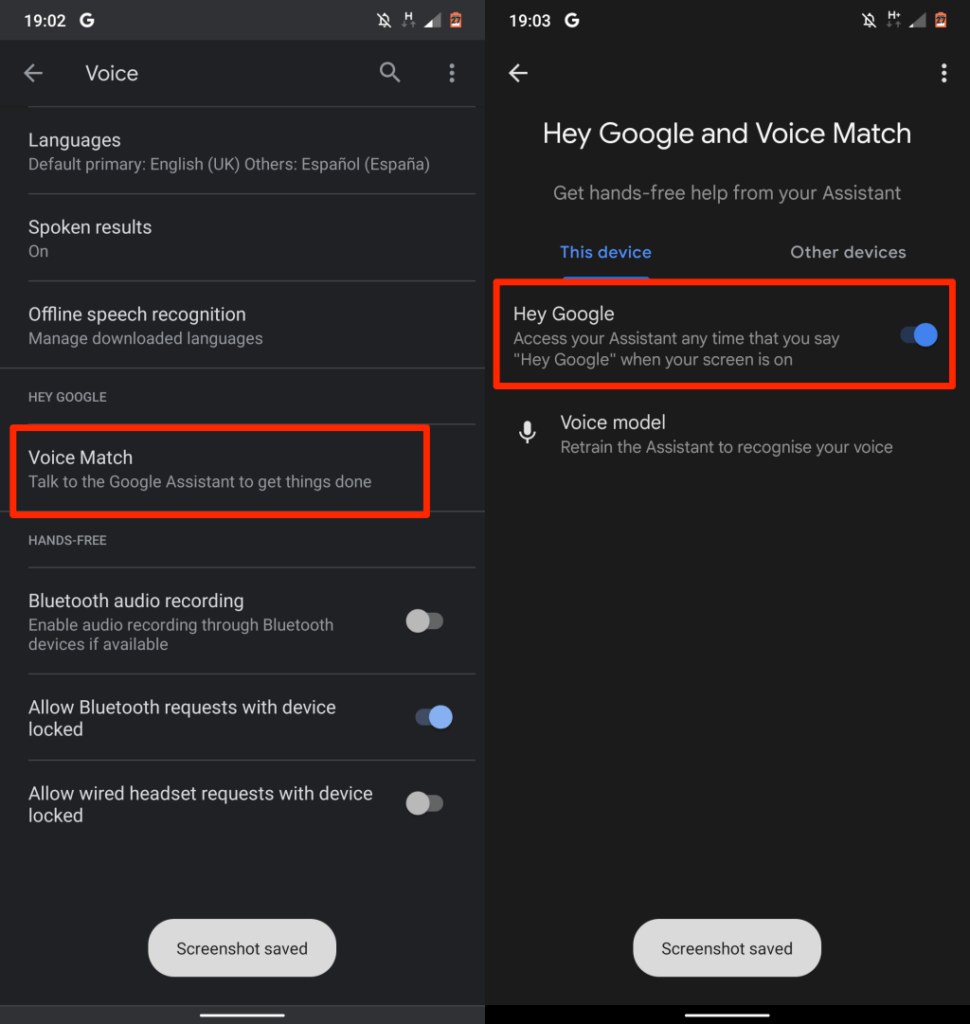
Либо выберите Google Assistant в меню настроек, выберите Окей, Google и Voice Match и отключите Окей, Google .
>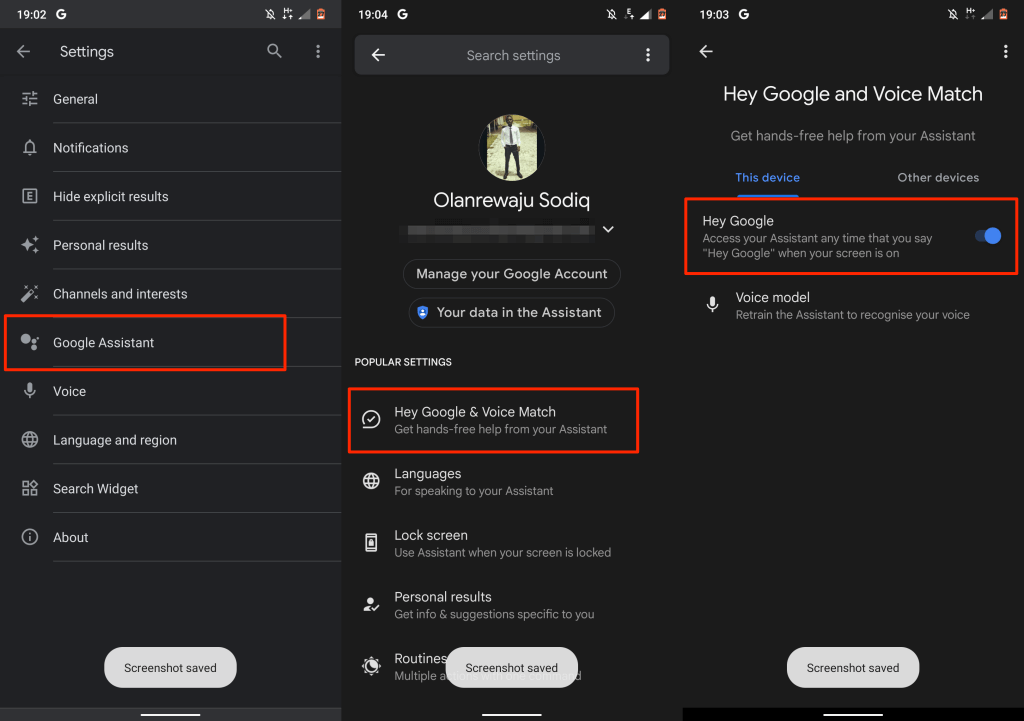
Некоторые приложения (Google) по-прежнему могут слушать и отслеживать ваш голос через Ассистента даже после отключения слова пробуждения «Окей, Google». Когда вы включите команду «Окей, Google», на экране появится сообщение о том, что Ассистент все еще активен в Google Картах, Android Auto и других приложениях для вождения.
Нажмите Настройка вождения во всплывающем окне и отключите параметр Во время вождения .
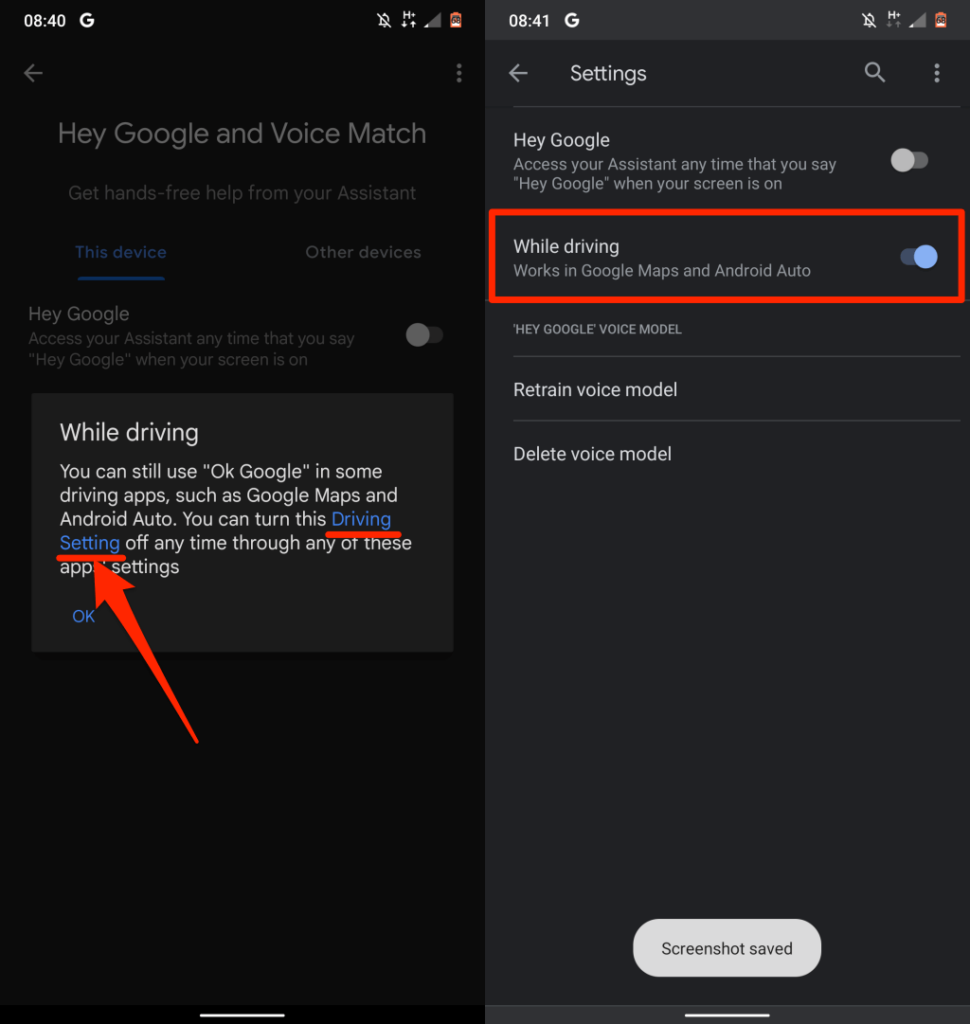
2. Отменить доступ к микрофону для Google и Google Assistant
Это очень эффективный способ запретить голосовому помощнику Google и другим приложениям/службам слушать вас. Однако учтите, что голосовой ввод не будет работать в приложениях без доступа к микрофону вашего устройства.
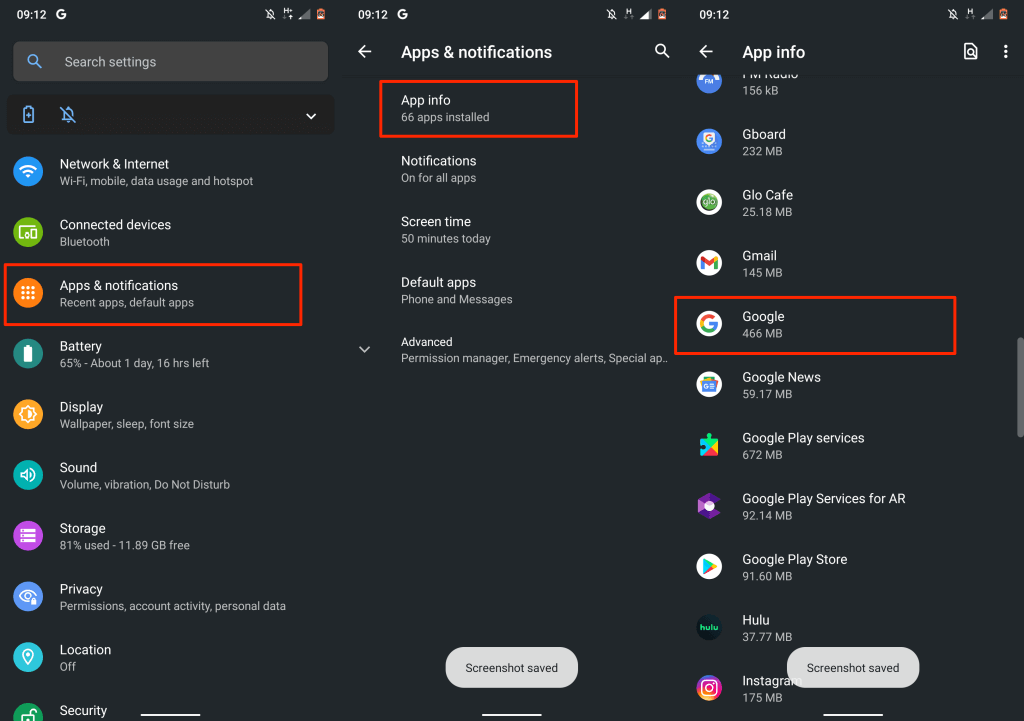
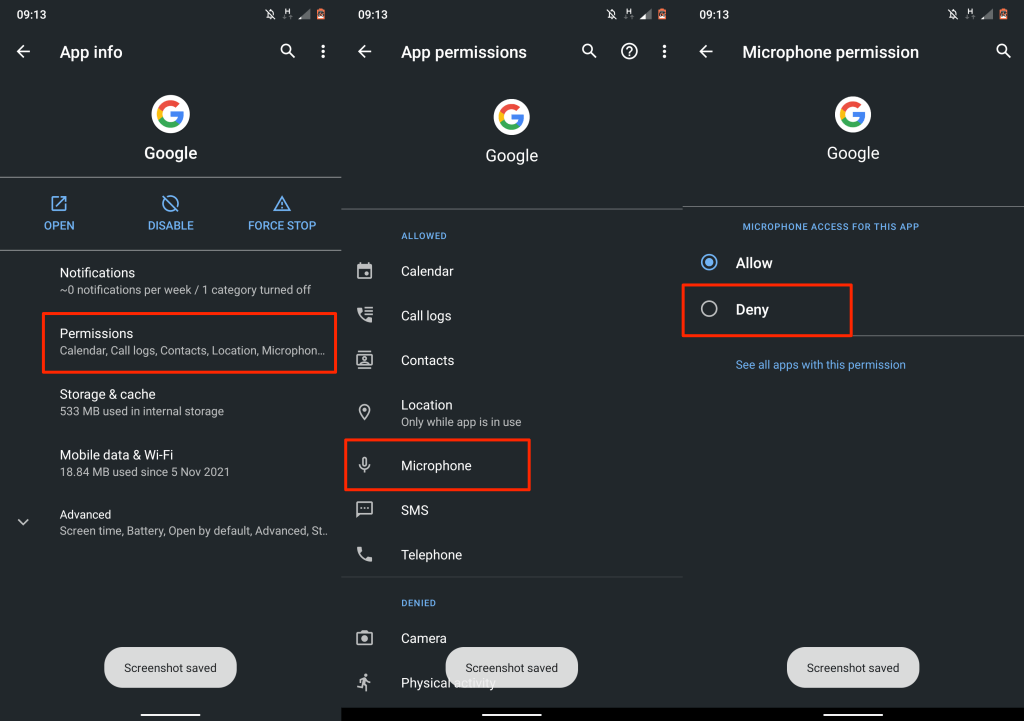
3. Отключить запись звука
Когда вы взаимодействуете со службами Google на своем устройстве Android, Google сохраняет запись вашего голоса для обработки ваших запросов и улучшения служб. Не позволяйте Google сохранять запись вашего голоса, если вы хотите, чтобы ваш телефон перестал вас слушать.
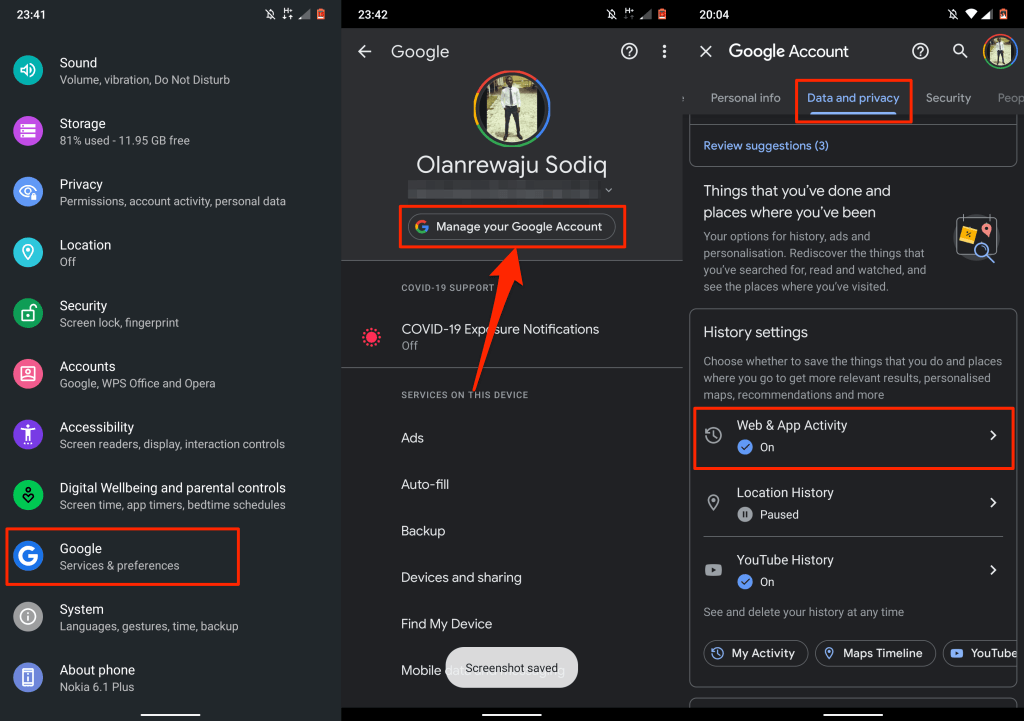
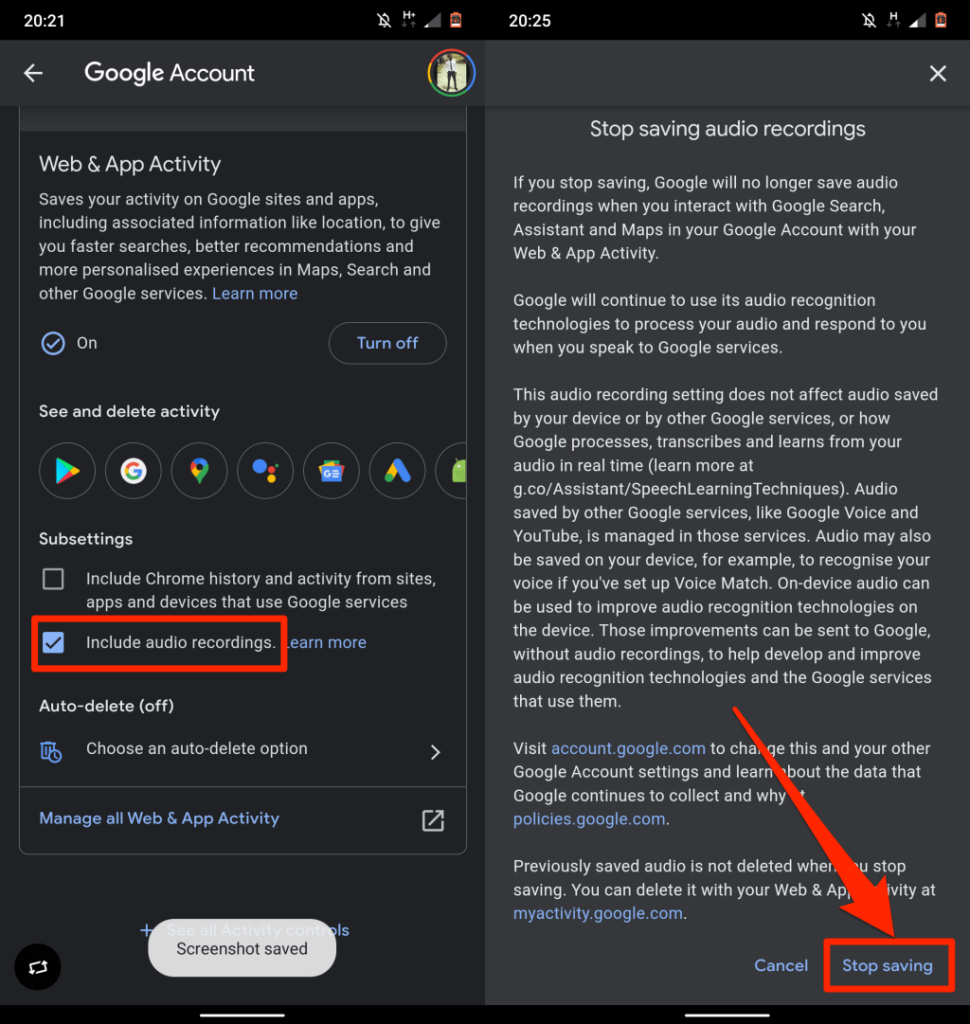
Не позволяйте iPhone или iPad вас слушать
Как запретить прослушивание вашим iPhone или iPad будет зависеть от приложений и сервисов, которые вы используете. Если вам интересно, что заставляет ваш iPhone постоянно слушать и следить за вашим голосом, частыми виновниками являются приложения/функции виртуальных помощников, как и в Android..
В этом разделе мы покажем вам, как запретить этим приложениям/сервисам захватывать ваш голос на вашем iPhone.
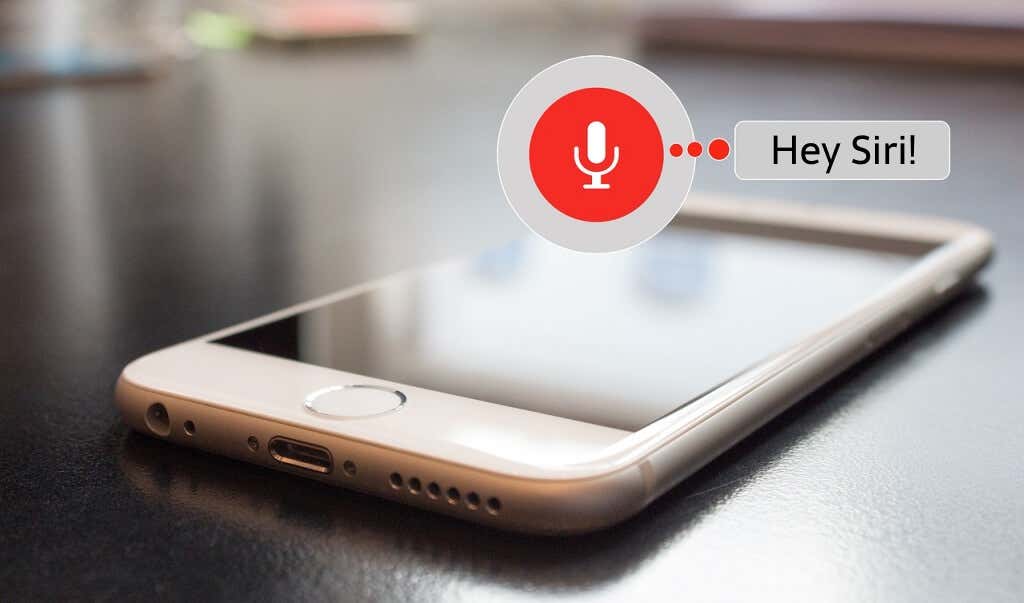
1. Положите iPhone экраном вниз
По умолчанию iPhone под управлением iOS 9 или более поздней версии оснащен технологией «Обнаружение лицом вниз», которая помогает продлить срок службы батареи. Apple использует датчик приближения вашего iPhone и датчики внешней освещенности, чтобы определить, расположен ли его экран экраном вниз. Когда экран лежит экраном вниз на столе или любой плоской поверхности, индикатор дисплея не загорается, даже когда вы получаете уведомление.
Вы также можете запретить Siri слушать фразу «Привет, Siri» или отвечать на нее, положив iPhone экраном вниз. Это неотъемлемая функция, которую невозможно отключить.
Если Siri по-прежнему отвечает, когда ваш iPhone лежит экраном вниз или закрыт, возможно, цифровой помощник настроен на отмену настроек.
Перейдите в Настройки >Специальные возможности >Siri и отключите параметр Всегда слушать команду «Привет, Siri».
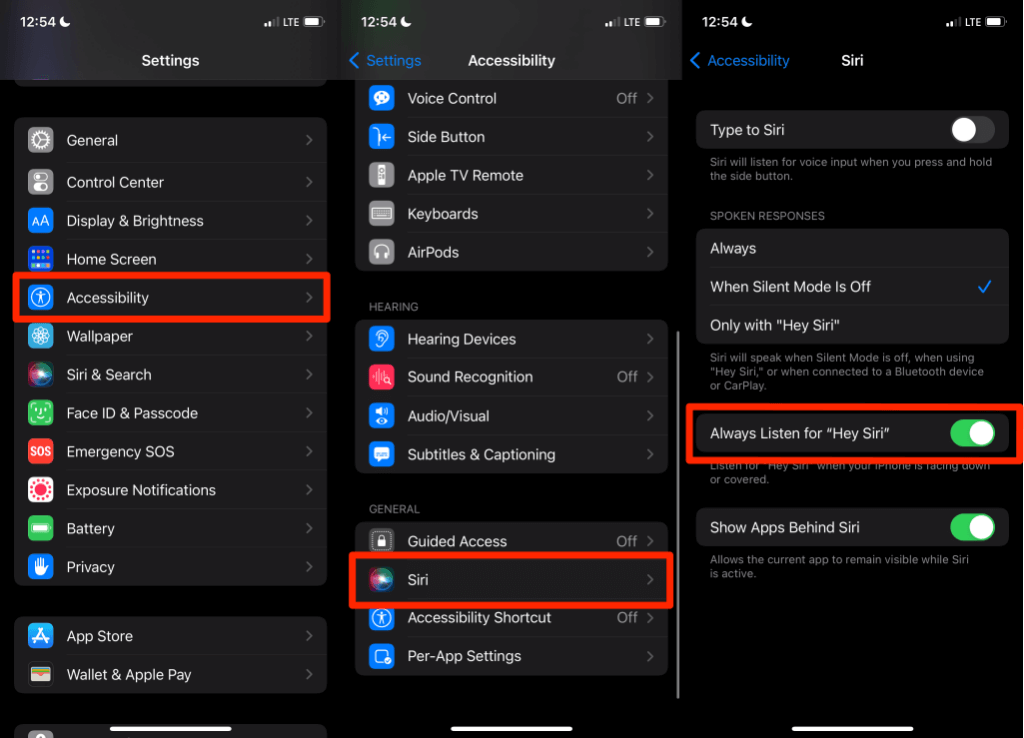
2. Отключить голосовую активацию Siri
iOS позволяет активировать Siri, цифрового помощника Apple, с помощью голоса или кнопки. Если ваш iPhone или iPad активирует Siri с помощью голоса, Siri всегда слушает в фоновом режиме. Siri ответит/активируется только тогда, когда обнаружит свое горячее слово или слово пробуждения, например «Привет, Siri». Чтобы Siri не слушала вас круглосуточно, настройте свой iPhone на активацию Siri с помощью кнопки.
Таким образом, цифровой помощник будет слушать только тогда, когда вы нажимаете и удерживаете боковую кнопку iPhone.
Откройте Настройки , нажмите Siri и поиск и отключите функции Слушать «Привет, Siri» и Разрешить Siri при блокировке. Это не позволит вашему iPhone активно слушать команды Siri.
Если ваш iPhone поддерживает Face ID, включите Нажмите боковую кнопку для Siri , чтобы активировать кнопку для Siri. На iPhone с кнопкой «Домой» включите параметр Нажмите «Домой для Siri» .
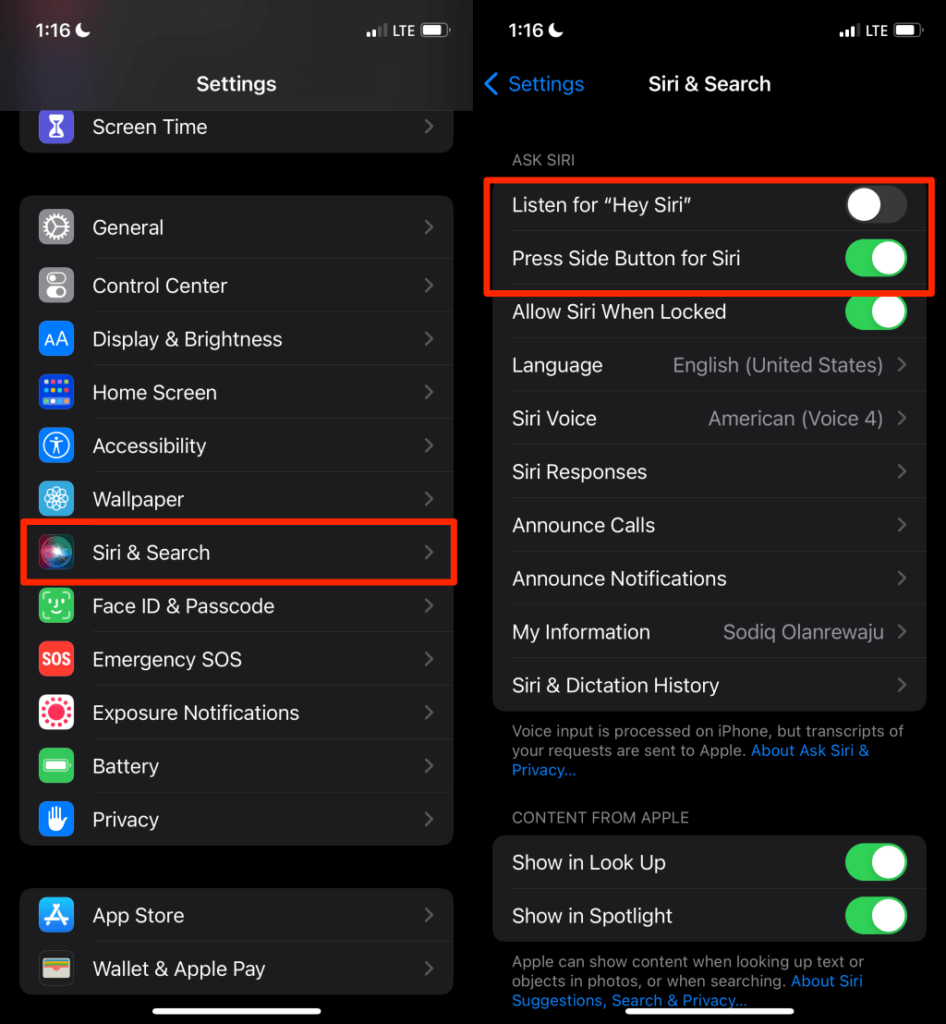
3. Включить ввод текста для Siri
Если вы по-прежнему не доверяете Apple свой голос, вместо этого отправляйте запросы или команды Siri в виде текстовых сообщений..
Перейдите в Настройки >Специальные возможности >Siri и включите Ввод текста для Siri .
<с>17Чтобы использовать Siri, нажмите и удерживайте боковую кнопку iPhone, введите текстовое поле и нажмите Готово , чтобы отправить запрос Siri.
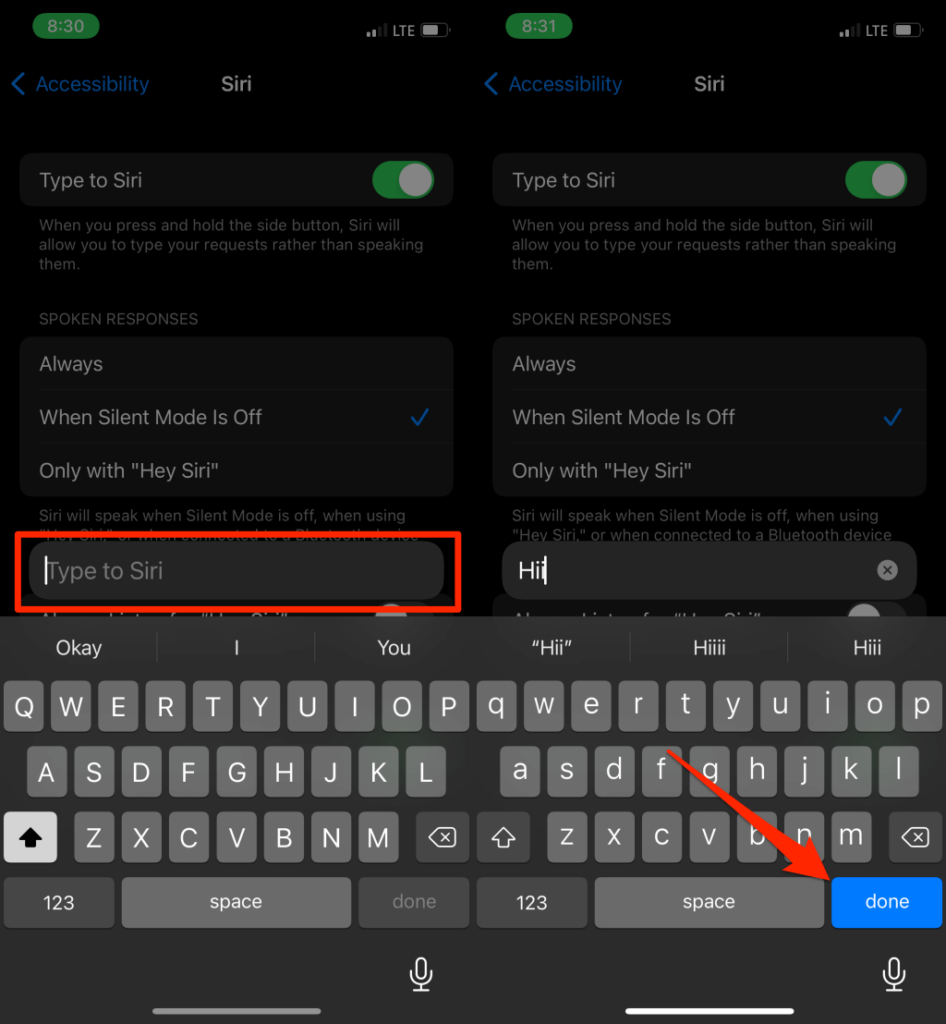
4. Закройте приложение Google и Google Assistant
На устройствах iOS сервисы Google не могут прослушивать команду «Окей, Google», когда они закрыты. Закройте эти приложения, если не хотите, чтобы они прослушивали или записывали ваш голос на вашем iPhone или iPad.
5. Отключите доступ к микрофону для Google Ассистента
Если Google Assistant является предпочтительным цифровым помощником на вашем iPhone, отключите для приложения доступ к микрофону. Это не позволит приложению слушать вас, пока вы ожидаете команды «Окей, Google» или «ОК, Google».
Откройте Настройки , выберите Ассистент и отключите доступ к микрофону в настройках Google Ассистента.
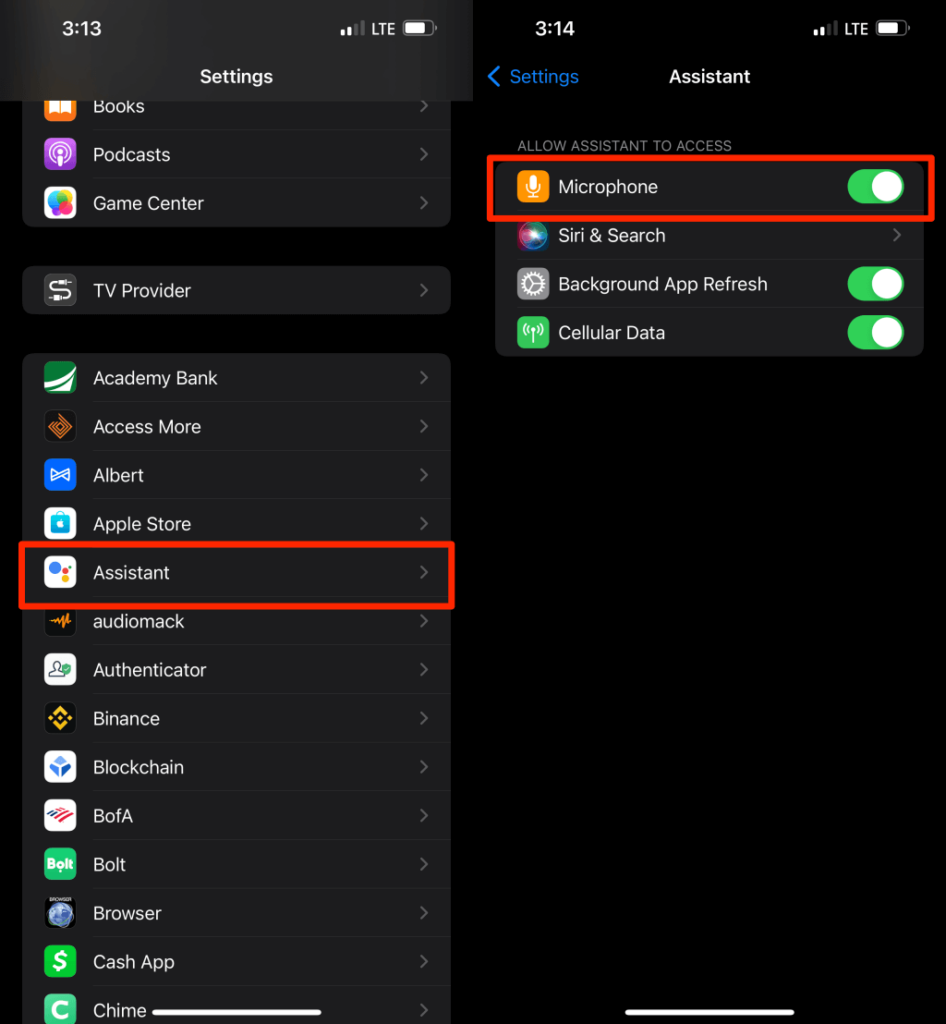
Удалить старые голосовые записи на телефоне
В разделе выше мы показали только, как запретить телефону вас слушать. Здесь вы узнаете, как удалить ранее сохраненные аудио (и записи), загруженные с вашего устройства.
При использовании цифровых помощников голосовые и текстовые команды загружаются в Apple (для Siri) или Google (для Google Assistant). Эти компании также сохранят ваш голос, когда вы голосово взаимодействуете с другими принадлежащими им сервисами — Google Поиском, Картами, YouTube и т. д.
Хотя Apple утверждает, что аудиозаписи не связаны относится к вашим личным данным, есть доказательства того, что ваш голос записывается и загружается в Google, когда вы используете Ассистента, Карты и Поиск.
Если вы не доверяете этим крупным корпорациям свой голос или голосовые записи, вам следует удалить их из их базы данных.
Удалить историю Siri на Siri
Перейдите в Настройки >Siri и поиск >История Siri и словаря , нажмите Удалить историю Siri и диктовки и снова выберите Удалить историю Siri и диктовки ..
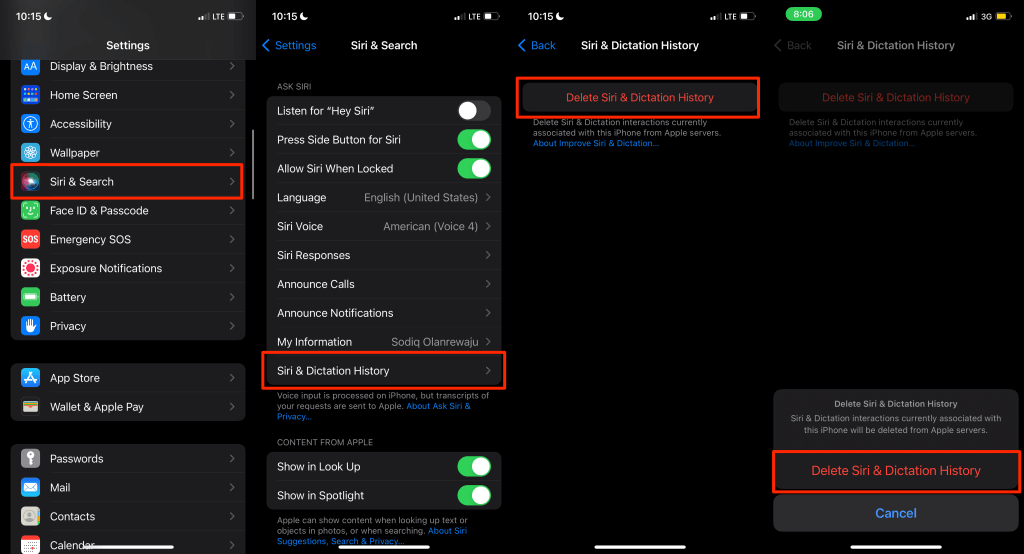
Просмотр и удаление истории голосовых запросов на Android и iOS
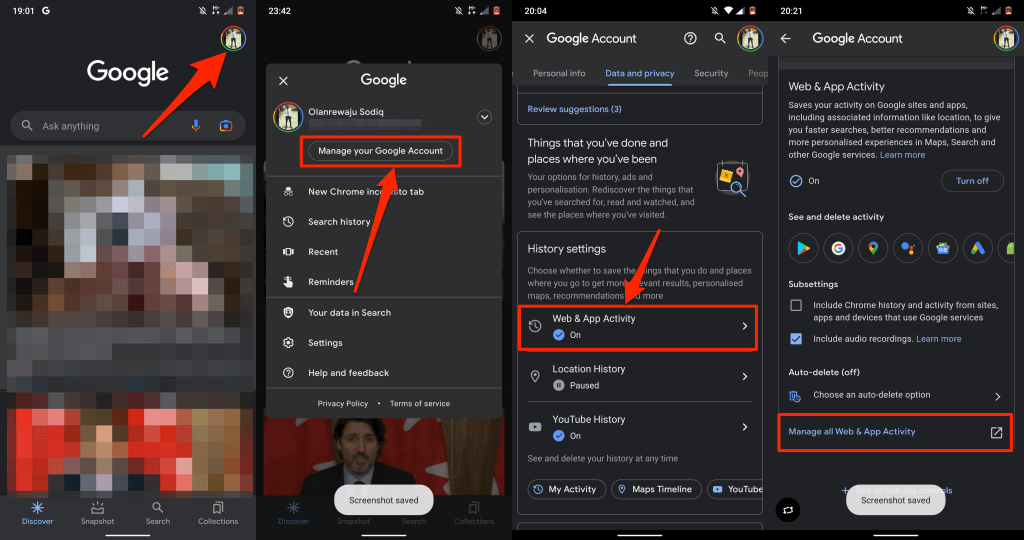
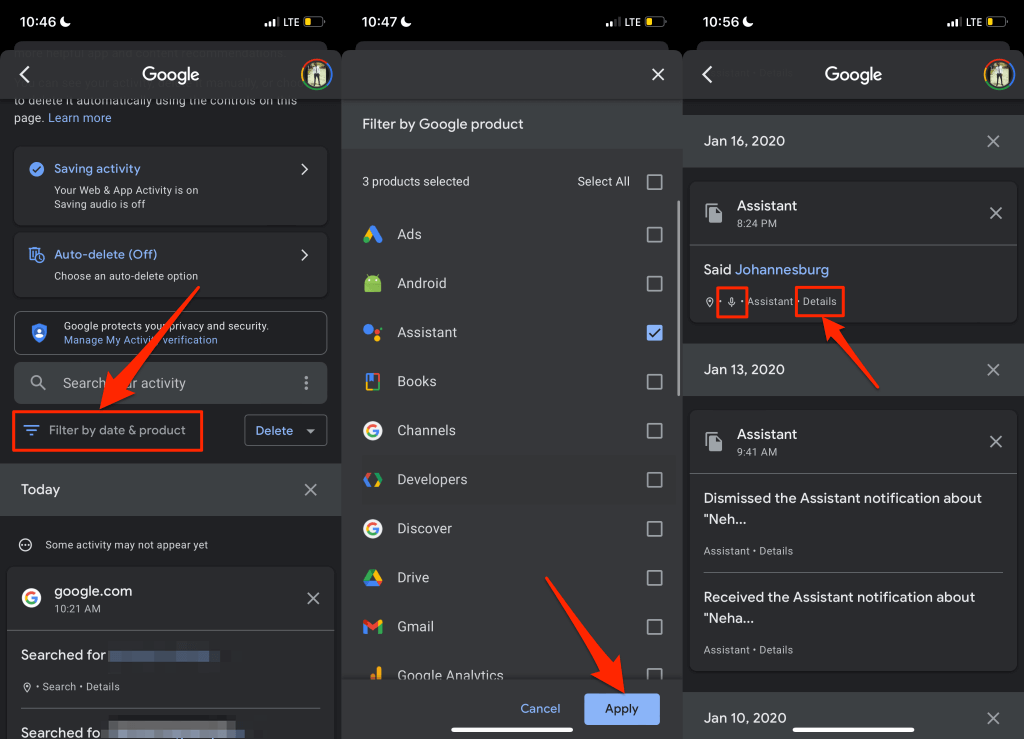
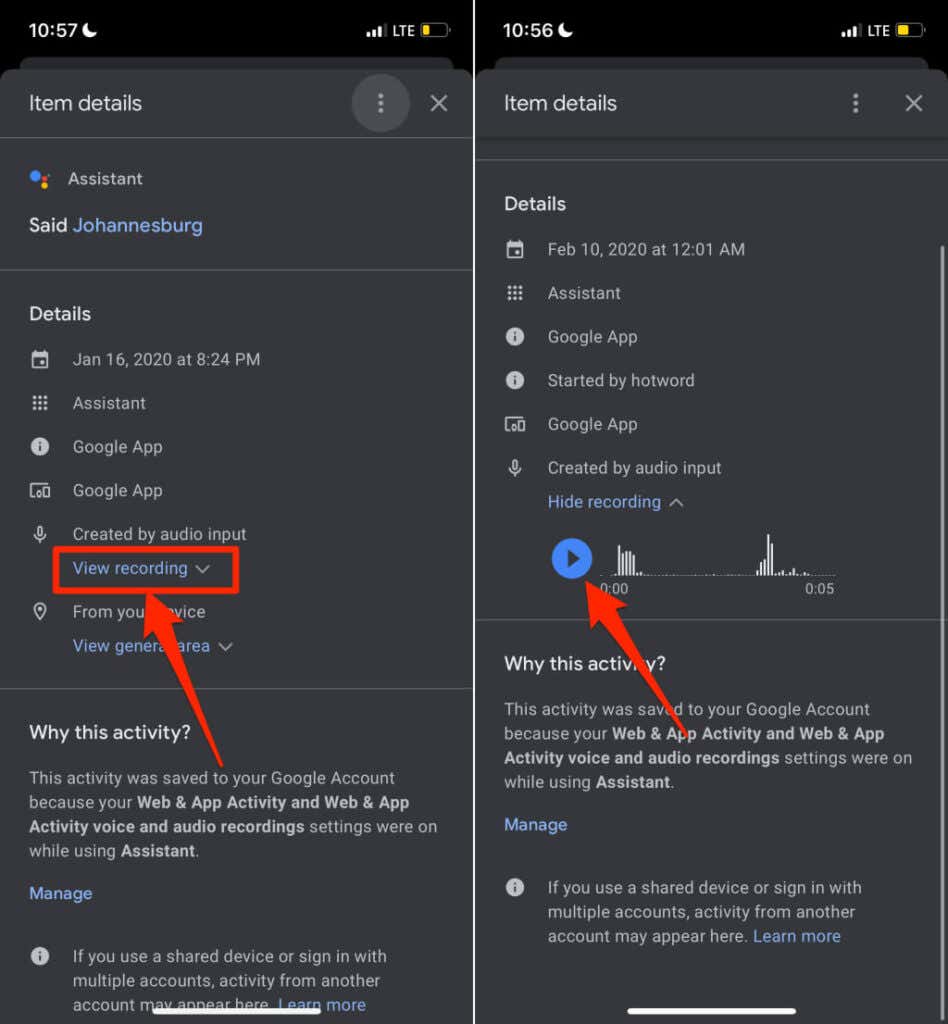
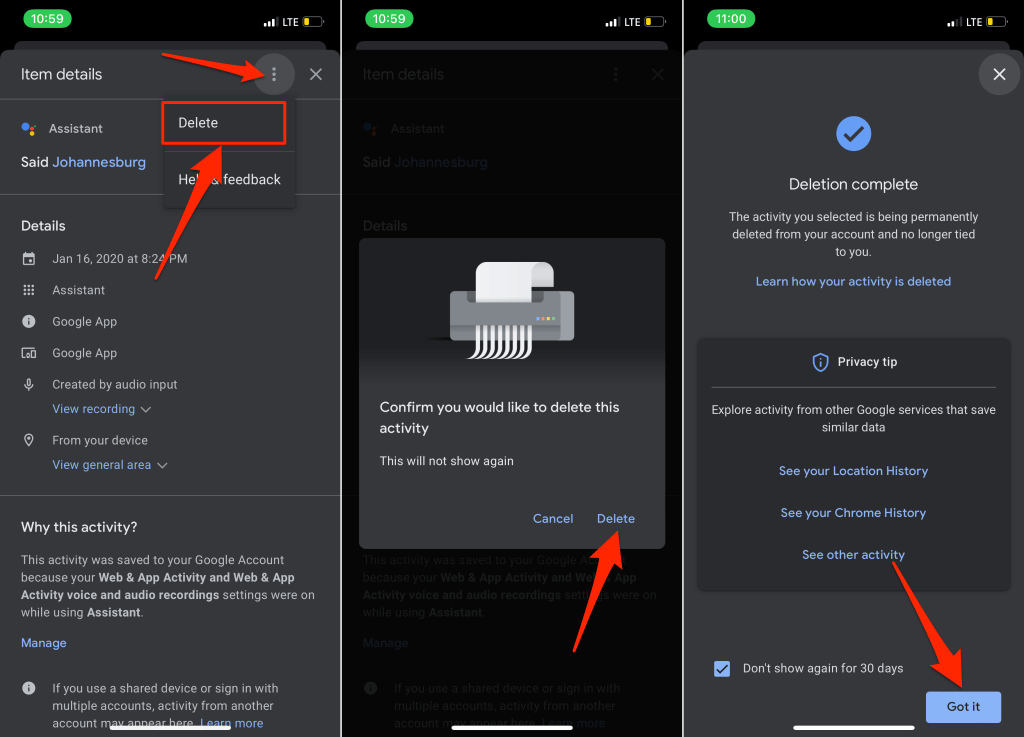
Блокировать все каналы прослушивания
Не только виртуальные помощники записывают и загружают ваш голос на свои серверы. Платформы социальных сетей могут слушать через ваш смартфон в маркетинговых целях – для показа вам целевой рекламы. Когда вы закончите вносить перечисленные выше изменения, убедитесь, что вы используете отключить персонализированную рекламу в Google и другие платформы социальных сетей. Это не позволит платформам отслеживать вашу историю и создавать рекламный профиль на основе ваших записей или разговоров.
.